吸引不少追求效能的玩家升級選購
相對的超頻性也是大家關注的話題
P965效能雖然比不上975X
但是在高外頻與價格的表現 算是取得一個平衡點
P5B Deluxe目前大約六千台幣 而P5WDG2-WS-PRO 大概要一萬台幣左右
講這麼多 效能到底如何 數據會證明一切 請各位繼續看下去巴
P5B Deluxe 支援效能最強的Intel Core2Duo處理器
採用 Intel P965 晶片組 八相式電源設計 Stack Cool 2 散熱導管設計
更支援華碩 AI NOS AI Gear 以及 AI Nap
使用者可以量身打造適用於自己的電腦運作速度
以水藍色為底色 明確的標示出支援Core2Duo 與使用P965晶片組 並且通過Rohs認證
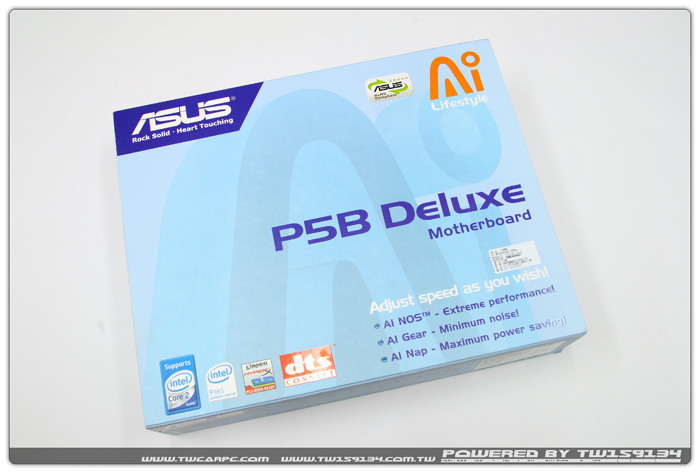
將上蓋掀開 可看到這張主機板的特色簡介
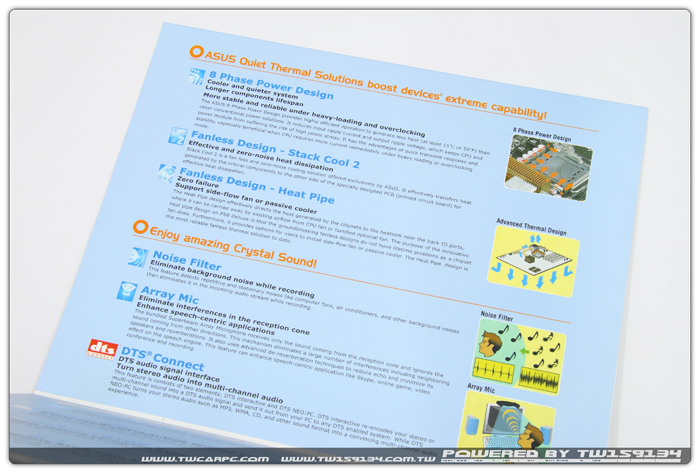
上半部依舊是主機板特色 下半部則標示出這張的特殊配件

外盒背面右下角明確的表示出 產品的保固時間為三年
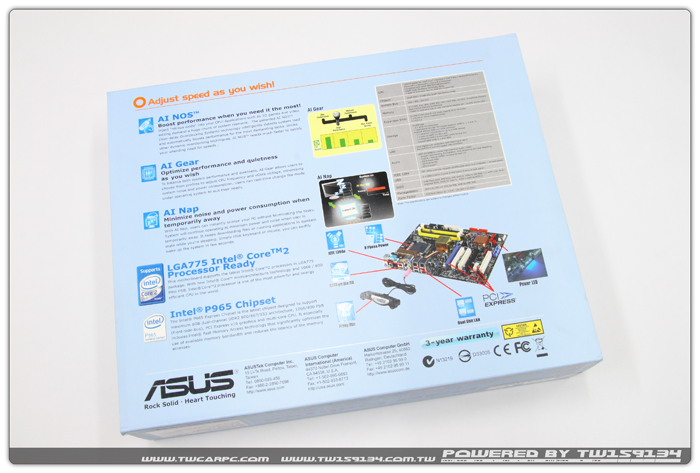
將外盒拿掉 就能看到內盒嚕
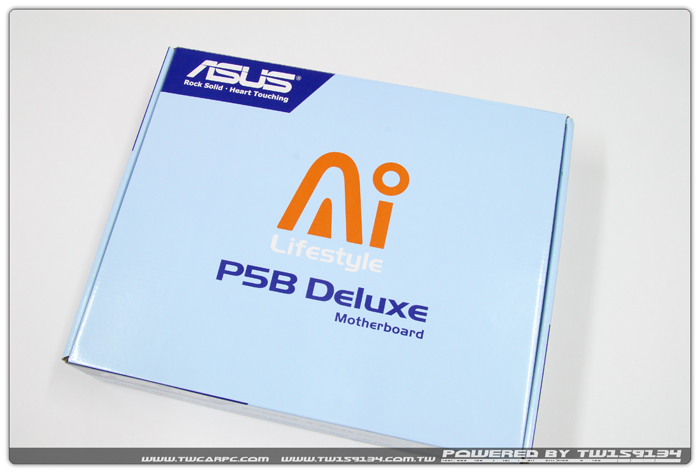
掀開上蓋 滿滿的配件映入眼前

總共有 6條SATA排線與電源線 PATA與軟碟機排線各一條 還有USB與IEEE1394的擴充檔版

主機板防銲漆採用黑色系 整張板子使用日系電容 以上兩點對於爽度的提升都有所幫助

主機板背面 採用ASUS Stack Cool 2 技術
將電腦中主要組件散發出的溫度傳遞至另一端 達到高效的熱能散發

北橋散熱器 無風扇設計不用擔心風扇的壽命問題
採用銅製的導熱管與散熱片 以達到最佳散熱的效果

Winbond W83627 溫度監控IC 支援Intel PECI (Platform Environment Control Interface)

八相式電源設計能更有效降低輸入漣波與輸出紋波電壓
且CPU 在高負載或超頻運作下 八相式電源能使得 CPU 得到最穩定的電源供應

Marvell 88E8056-NNC1 Gigabit Controller PNY

2 x PCI-E x16 (藍色於x16 模式時 黑色為x2 或 x4 模式)
1 x PCI-E x1 (x1 或關閉)
3 x PCI 2.2

JMB363為PCI Express介面 2 port SATA II 與 1 port PATA控制器,除支援eSATA規格外,並提供RAID 0,1功能

左為Marvell Yukon 88E8001 32-bit Gigabit Ethernet Controller 右為 Analog Devices AD1986 - AC'97音效

南橋ICH8R安裝了散熱片 減低運作時的溫度
共有六個SATAII插槽 PATA為JMB363所負責

Q-Connector 能先將機殼中電源開關重開機等按鍵先安裝好 版子裝入機殼時只需要整組插入即可

安裝上主機板的樣子 側面都有明確的標示出接腳用途

背板 I/O 埠 1 x PS/2 鍵盤 1 x PS/2 滑鼠
1 x Serial 連接埠 1 x S/PDIF 輸出 (Coaxial + Optical)
1 x 外接式 SATA 1 x IEEE1394a
2 x Gigabit網路 4 x USB 2.0/1.1 8-Channel 音效 I/O

水冷式散熱系統或誘導式冷卻設計專用風扇
當使用水冷式散熱系統或誘導式冷卻設計時能確保北橋散熱器有足夠的散熱效果

三個步驟即可安裝完成 說明書有詳細的安裝方式

裝上北橋散熱器的樣子

安裝較大型的空冷散熱器時 須注意是否會產生干涉

安裝 Tower 120

這次所選用的CPU與記憶體

Intel Core2Duo E6300 1.86Ghz FSB1066Mhz L2 2M


原廠散熱器中央為銅柱 旁邊為鋁擠

創見D9 GHM 512MB兩條

內附的 Superbeam Array Microphone 麥克風僅會將圓錐狀聲音接收器邊的聲音
排除掉四面八方而來的雜音 能夠有效消除許多外界喇叭或音波的干擾 更能將回音降至最低

組件外觀介紹的差不多了 趕緊組成平台 來測試嚕!!

先從BIOS來看看
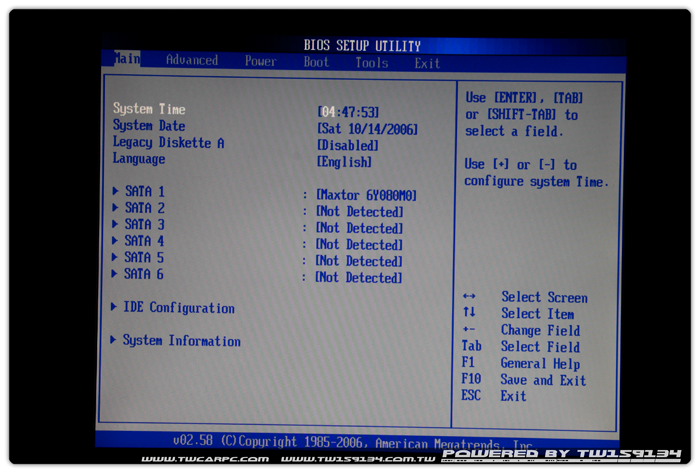
共有六國語言可供選擇 不用怕看不懂
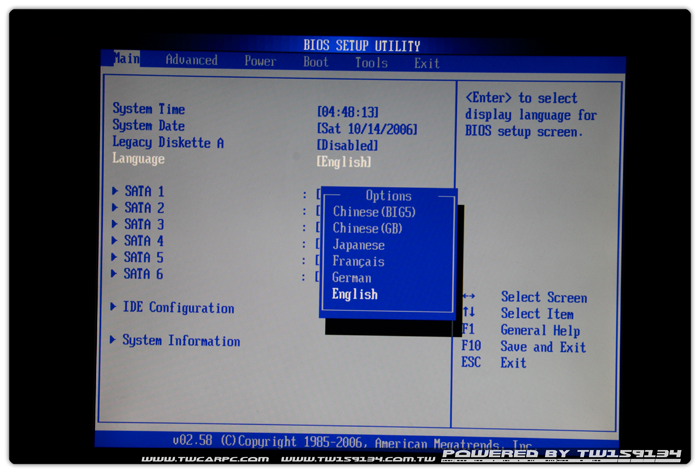
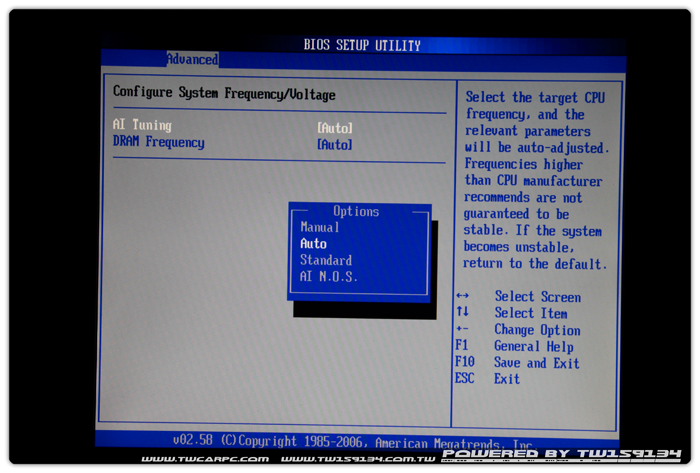
CPU外頻最高可調整至650 DRAM頻率共有五種比例可供選擇
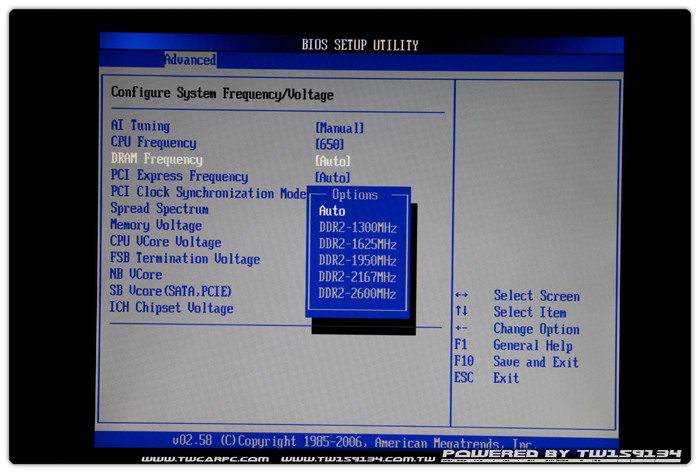
PCIE 最低頻率為90
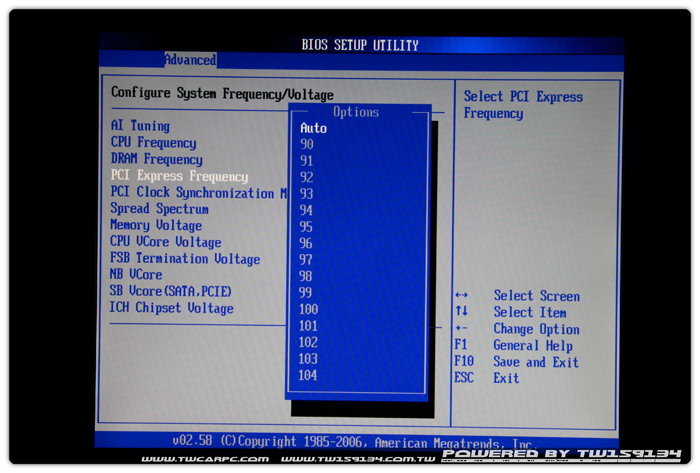
PCIE 最高頻率為150
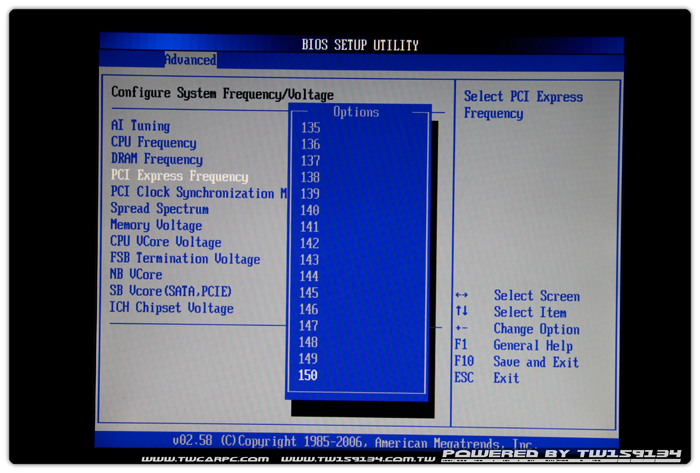
記憶體電壓選項範圍1.8V~2.45V
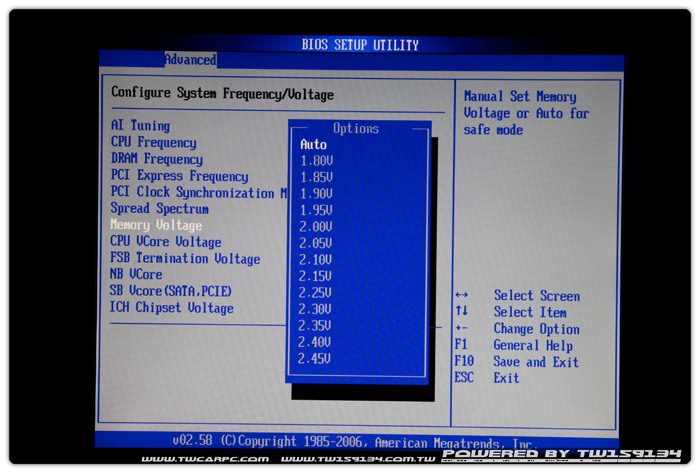
CPU電壓選項 最高電壓1.7v
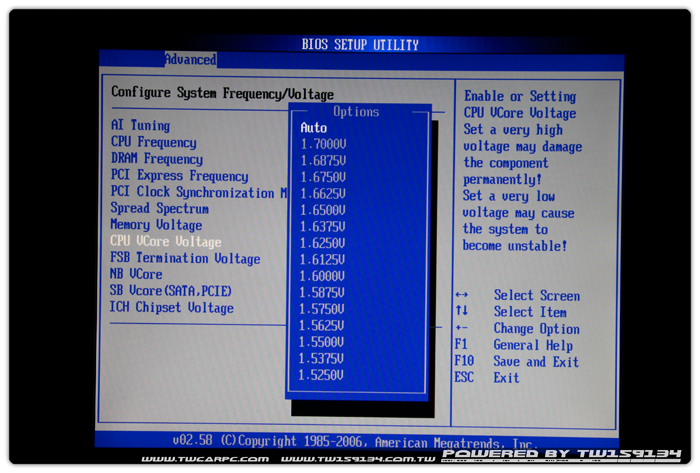
CPU電壓選項 最低電壓1.1v
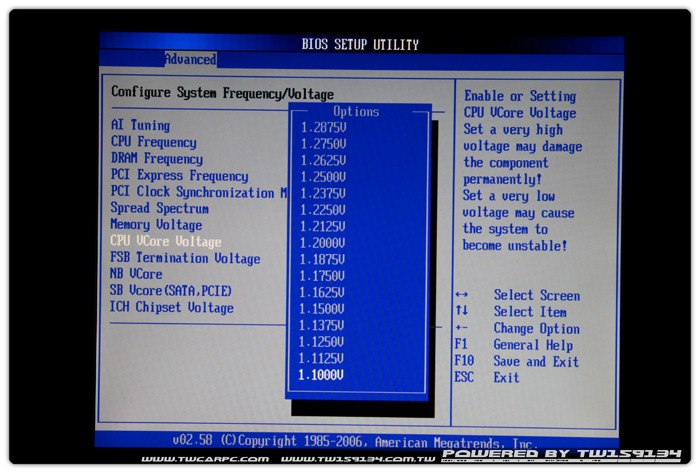
FSB Termination 電壓選項範圍 1.2v~1.45v
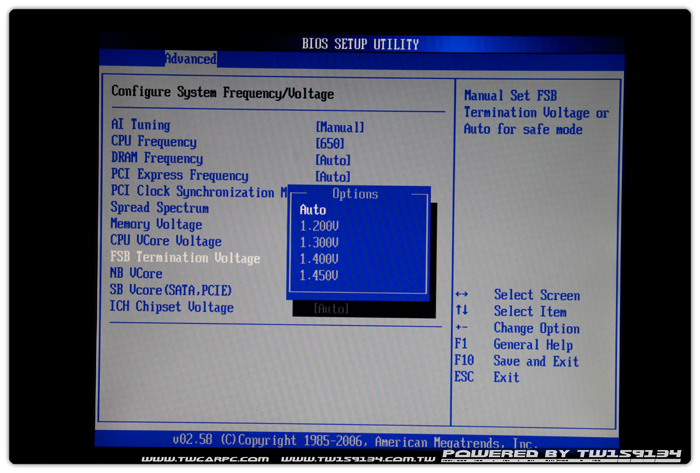
北橋電壓 1.25V~1.65V
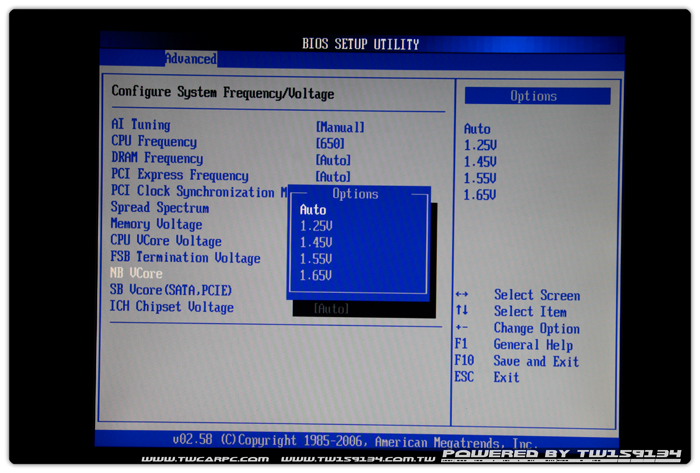
SB Vcore 1.5V~1.8V
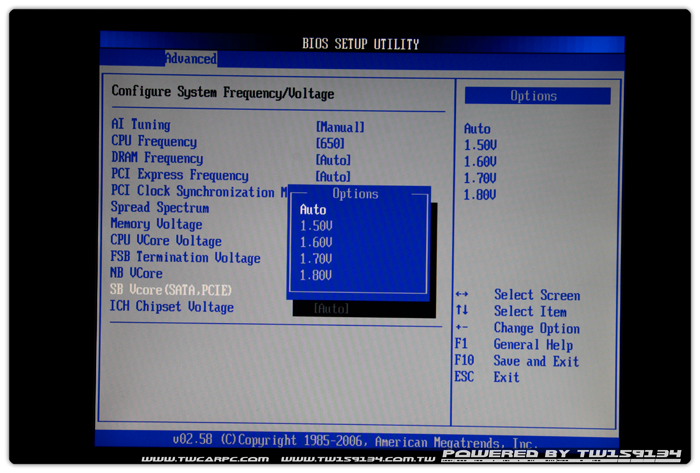
南橋電壓 1.075V~1.215V

CPU設定選項
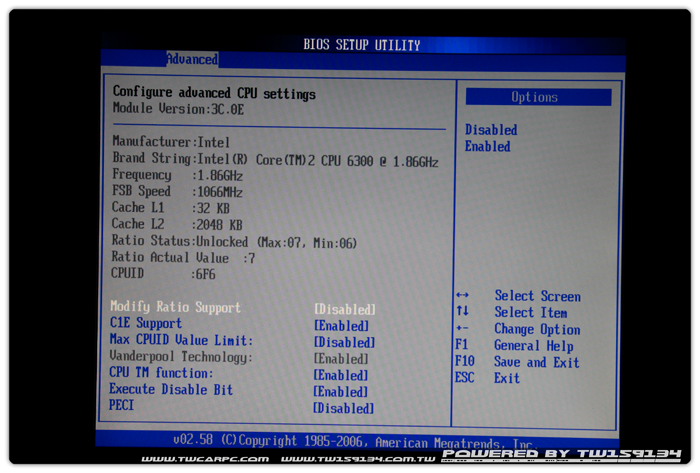
北橋選項 DRAM參數最低值
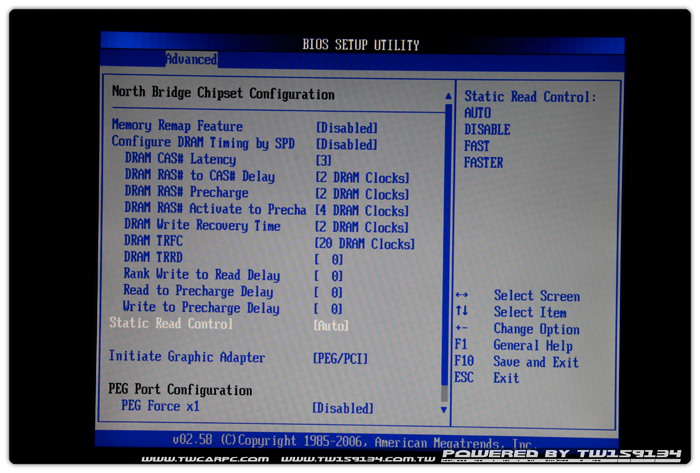
北橋選項 DRAM參數最高值
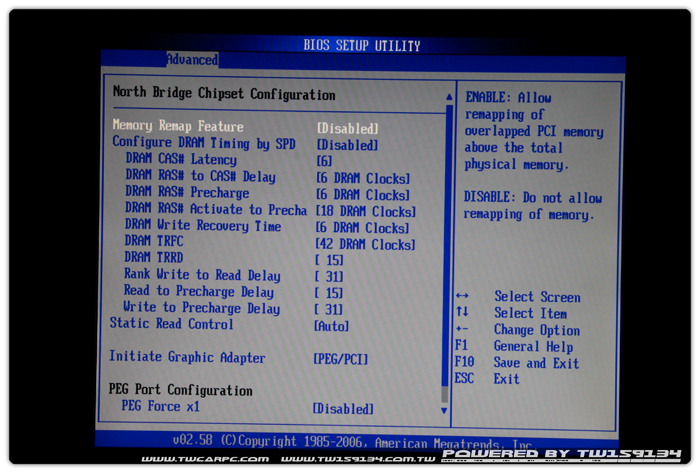
I/O設定頁面
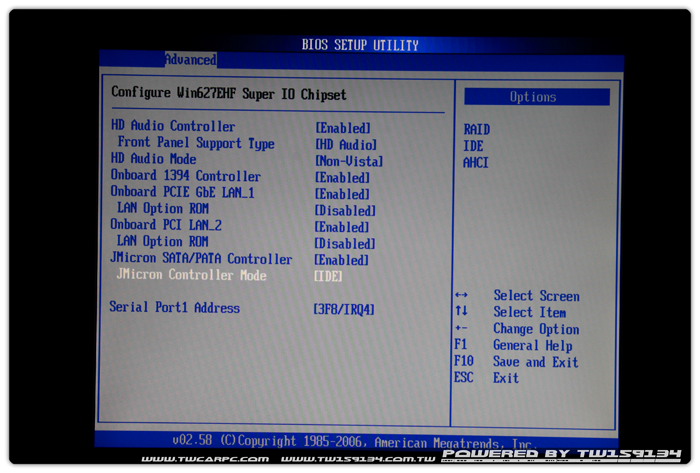
硬體監控頁面
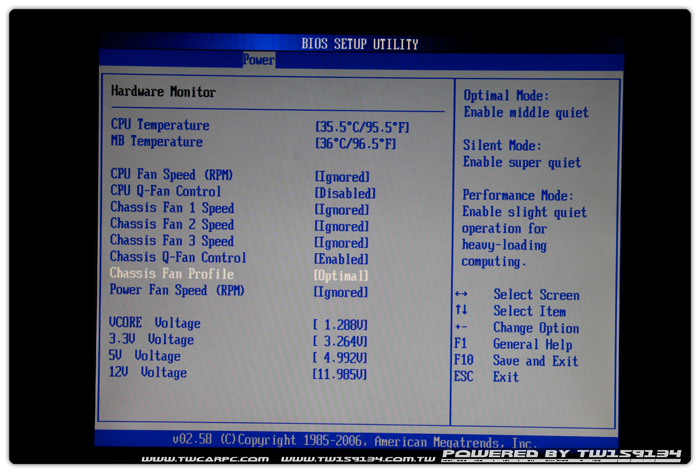
工具頁面
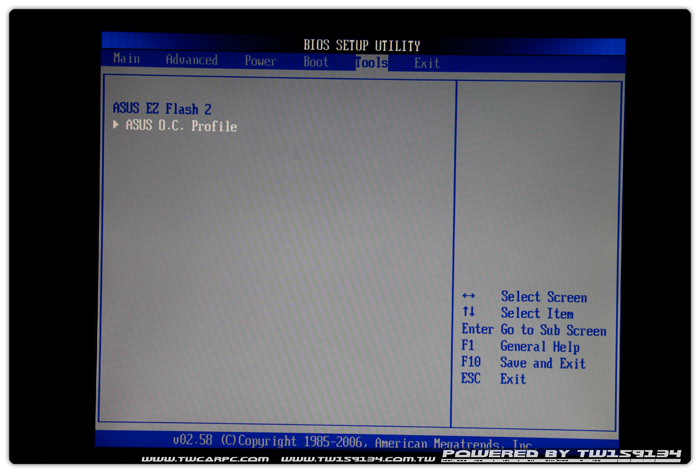
O.C. Profile 能夠讓使用者便利地儲存或載入 BIOS 的多重設定
設定檔能被儲存在 CMOS 或個別檔案
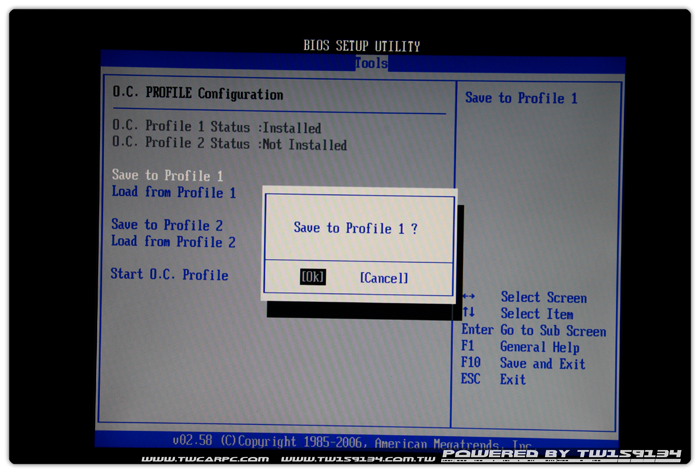
可以儲存於CMOS以外的地方
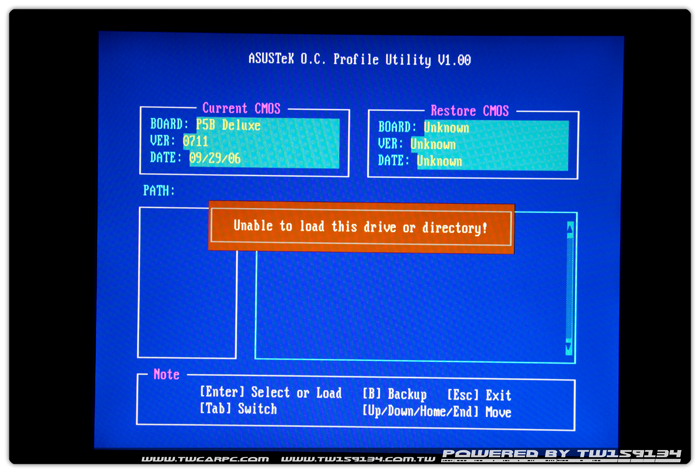
開機圖片還蠻清爽的

關閉開機圖片
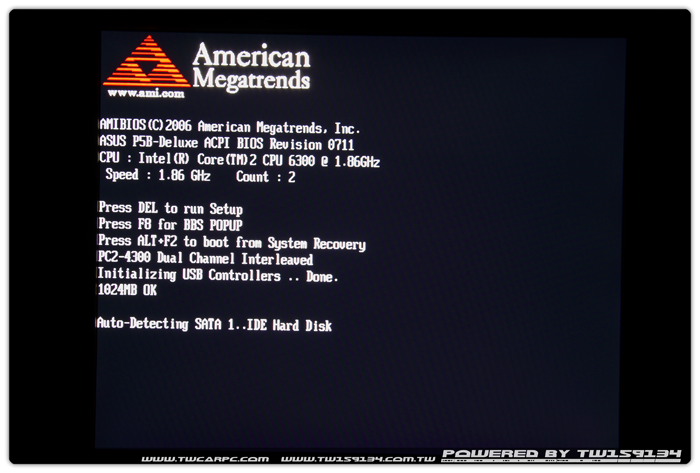
ICHR8 RAID設定畫面
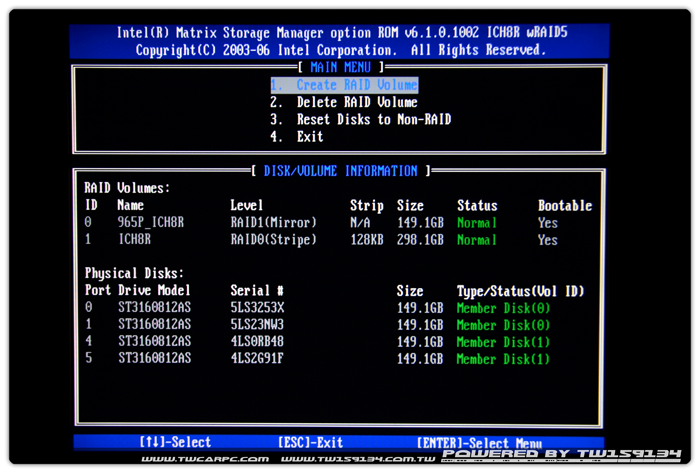
看完了介紹 就來看看測試巴!
測試平台
CPU:INTEL Core2 Duo E6300
MB:ASUS P5B Deluxe
DRAM:DDRII 667 512MB x2
VGA:Nvidia QuadroFX 3400
HD:Seagate ST316081AS
POWER:ZIPPY 600W
Cooler:Sonic Tower
全部Auto預設值 Super pi mod 1M 為29.828s
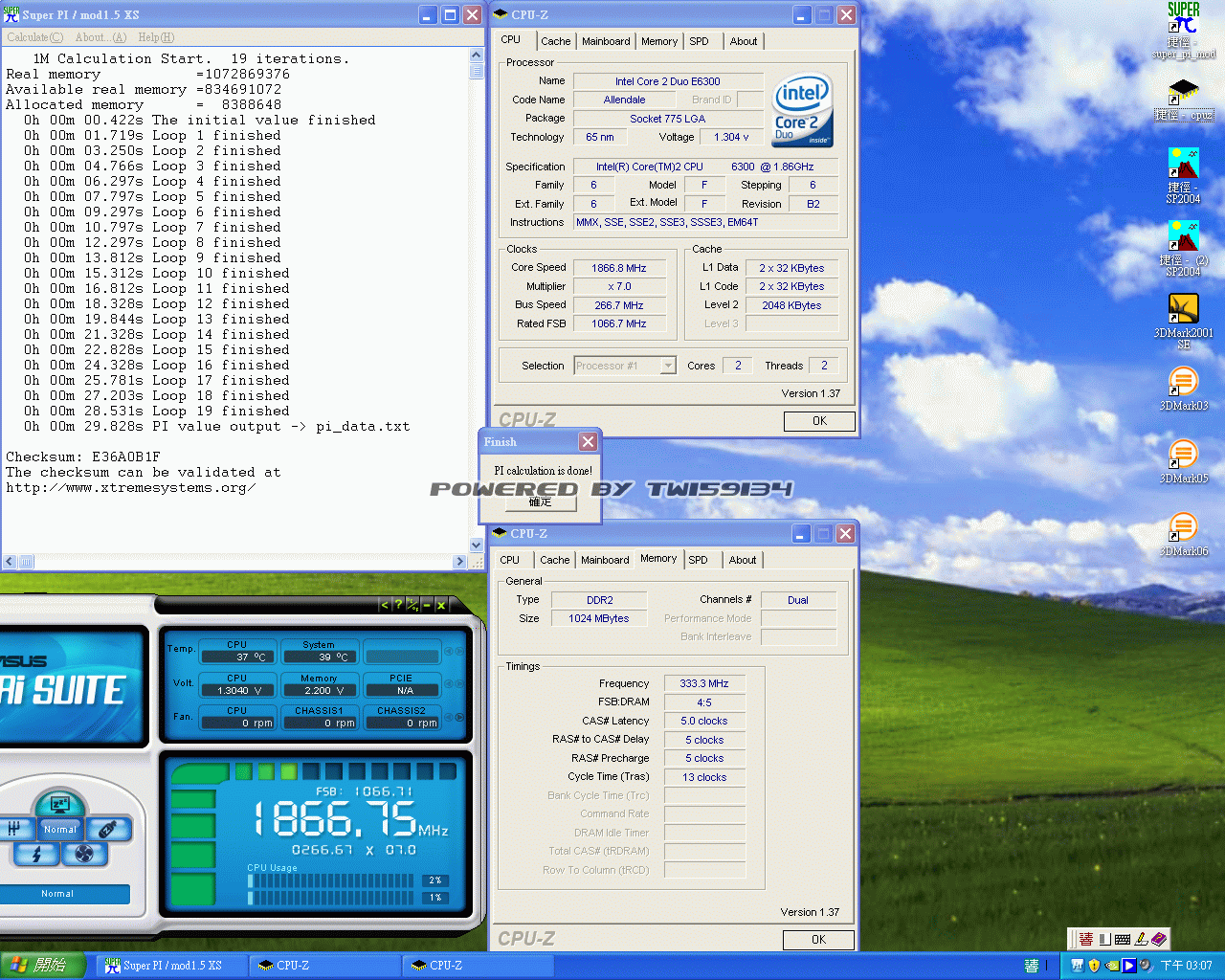
全部Auto預設值 Super pi mod 32M 為26m 48.297s
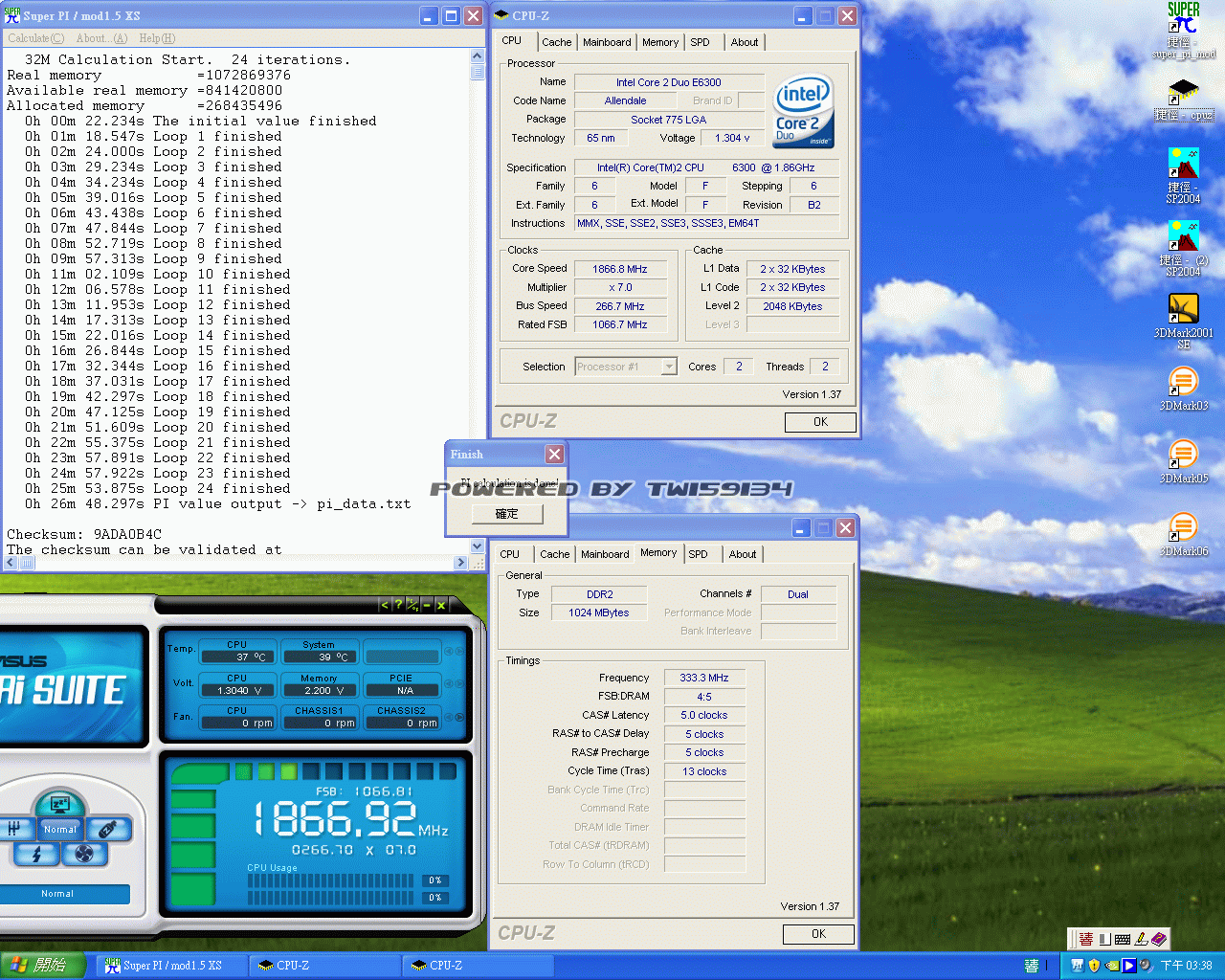
超頻460x7 Super pi mod 1M 為17.906s

超頻460x7 Super pi mod 32M 為16m 37.578s
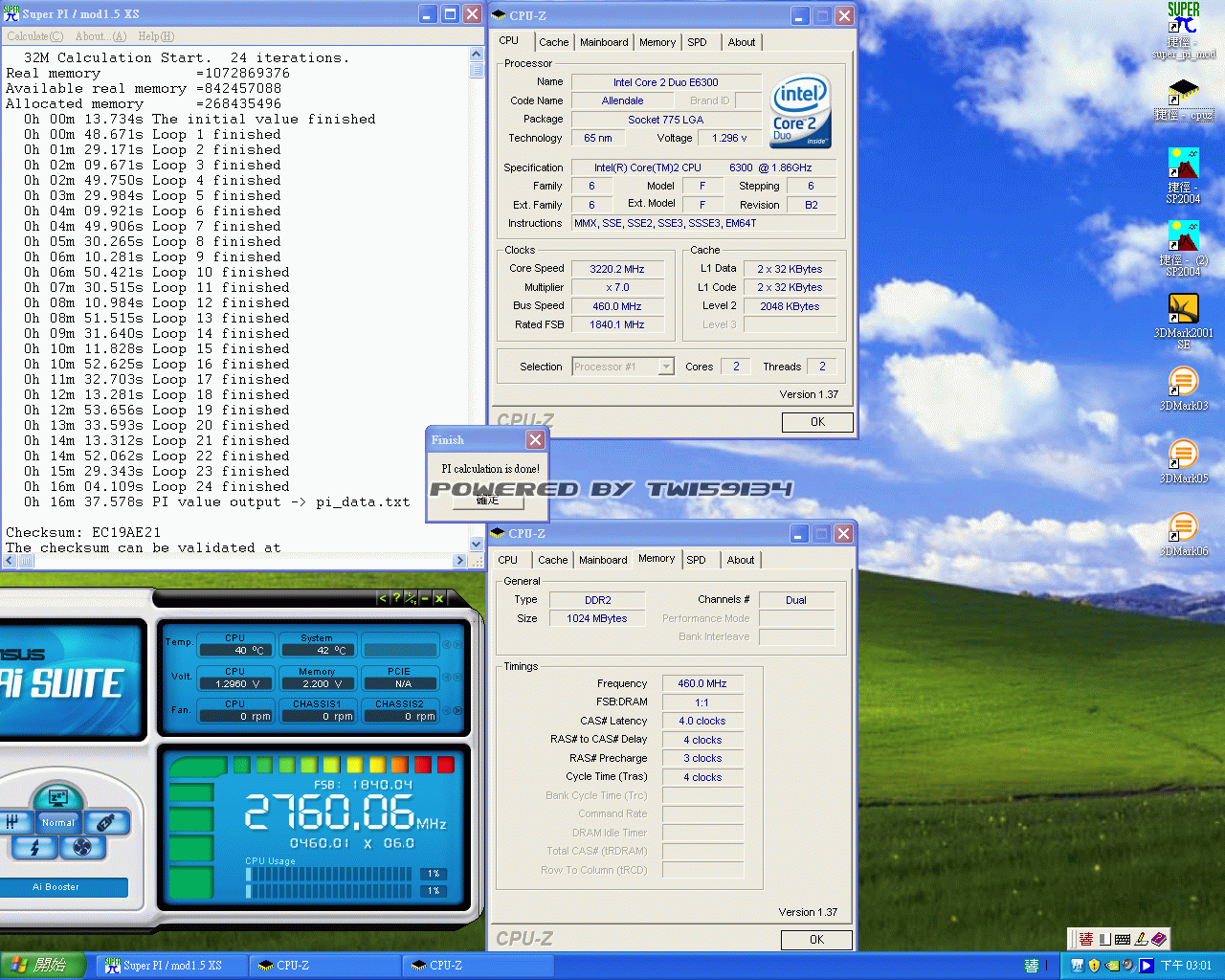
超頻後跑SP2004測試穩定性 可看到CPU溫度為50度
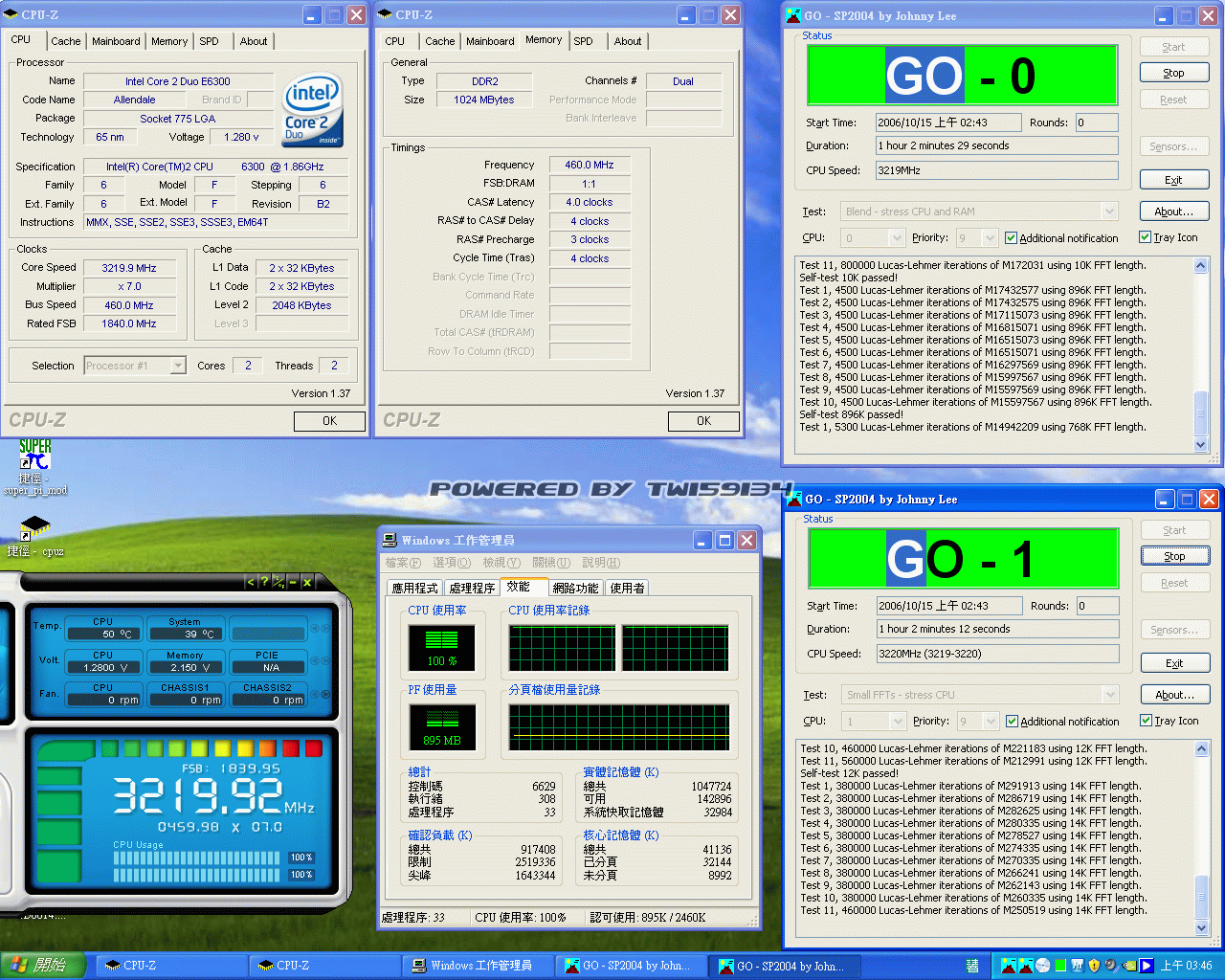
測試一下南橋晶片的效能如何
單顆Seagate ST316081AS
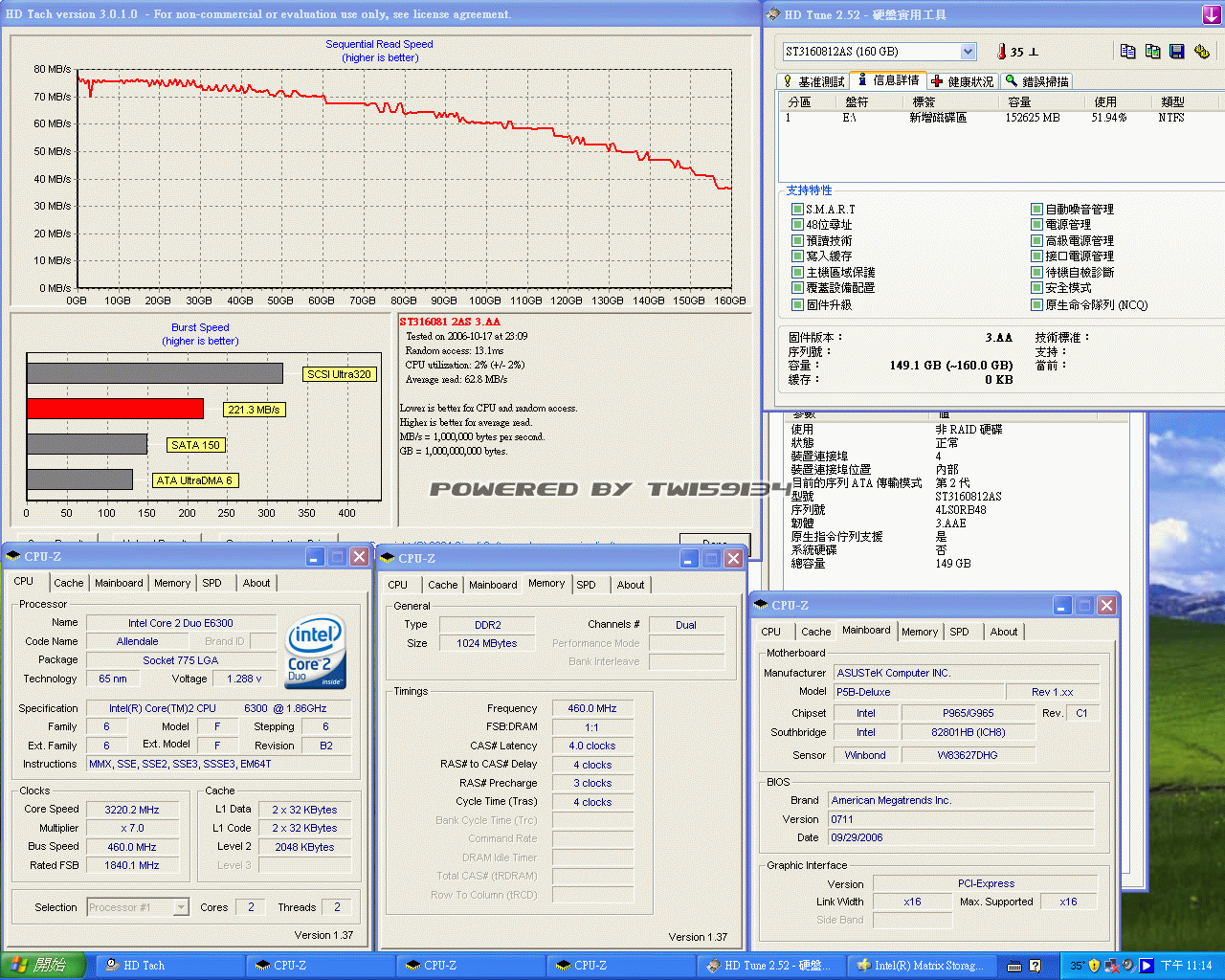
兩顆Seagate ST316081AS RAID0
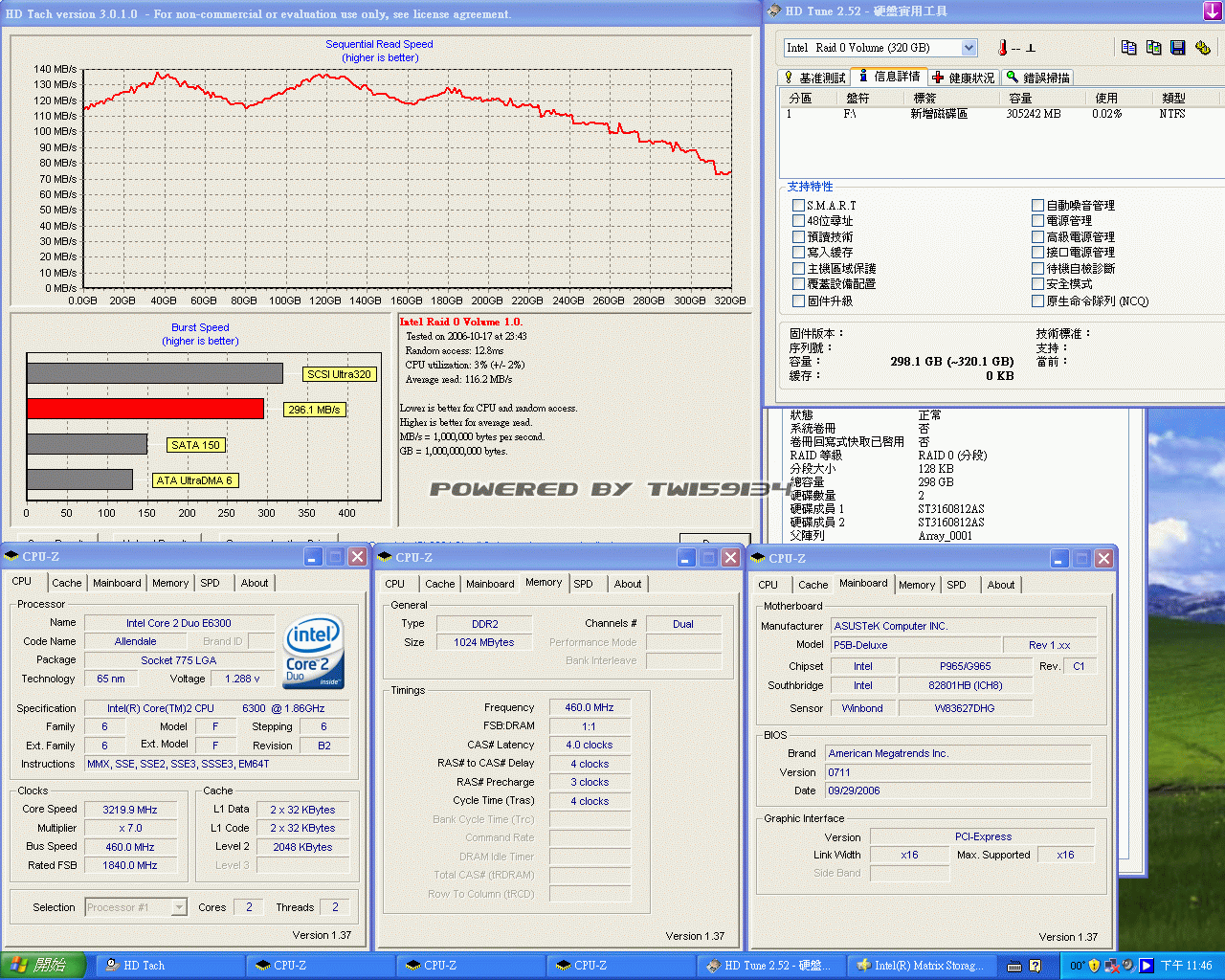
兩顆Seagate ST316081AS RAID1
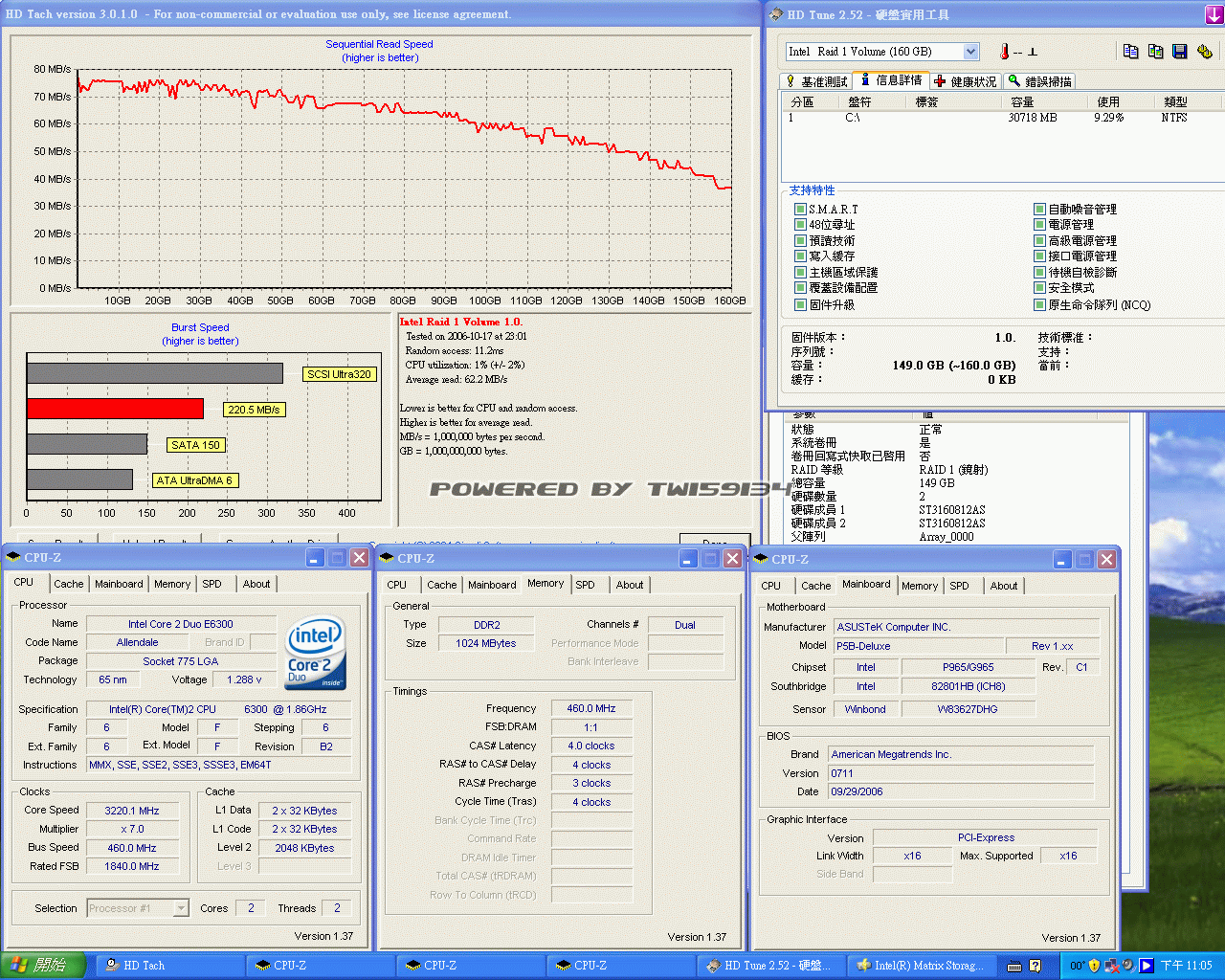
每次的新舊交替 你對電腦有感情嗎?

排除掉965P晶片組效能限制 與不能夠達到SLI該有的效能
其他都相當令人滿意 硬要說缺點
主機板上並沒有Power SW 與 Reset SW 裸測時較不方便
感謝您觀看文章 您的加分與回覆是我發文的原動力!!